Jos yrität luoda tai tallentaa tiedoston aseman C:\ juurikansioon ja saat virheilmoituksen "Kohdekansion käyttö kielletty: Tarvitset luvan tämän toiminnon suorittamiseen", jatka lukemista alla.
Suunnittelun ja turvallisuussyistä Windows 10, 8 ja Windows 7 eivät salli käyttäjien (edes järjestelmänvalvojien) tallentaa tiedostoja aseman C:\ juurikansioon. Joten kun käyttäjä yrittää luoda tiedoston C:\-aseman juurikansioon (muistiin tai muun ohjelman avulla), Windows näyttää virheilmoituksen "Sinulla ei ole lupaa tallentaa tähän sijaintiin".
Windows 7 -käyttöjärjestelmässä ainoa toiminto, joka sinun on suoritettava tiedostojen tallentamiseksi tähän sijaintiin (C:\), on UAC-asetusten (käyttäjätilien valvonta) poistaminen käytöstä. ohjauspaneelista, mutta Windows 8 -käyttöjärjestelmässä (tai Windows 8.1:ssä) tämä toimenpide ei enää toimi ja sinun on poistettava UAC käytöstä Windowsin kautta Rekisteri. Muista, että UAC: n poistaminen käytöstä järjestelmässäsi ei ole turvallinen käytäntö, koska se voi antaa haittaohjelmien vaarantaa järjestelmän. Mielestäni ja kokemukseni mukaan "UAC" on hieman ärsyttävä turvatoimenpide, koska sinä Sinun on aina vastattava toistuvaan ponnahdusikkunaan melkein kaikista toiminnoista, jotka haluat suorittaa sinulle tietokone.
Tässä opetusohjelmassa näytän sinulle, kuinka UAC poistetaan käytöstä Windows 10:ssä, 8.1:ssä (tai Windows 8:ssa) ja ratkaistaan "Pääsy estetty -virhe", kun yrität luoda (tallentaa) tiedoston C:-aseman juurikansioon. (Tämä ratkaisu toimii myös Windows 7- ja Vista-käyttöjärjestelmissä.)
KORJAUS: Drive C: n juurikansiossa olevia tiedostoja ei voi muokata, kopioida tai tallentaa Windows 10-, 8-, 7-käyttöjärjestelmissä.
Jotta voit muokata, tallentaa tai luoda tiedoston C-aseman juurikansioon: Windows 10-, 8- tai 7-käyttöjärjestelmässä sinun on poistettava UAC (User Account Control) käytöstä Windowsin rekisterin kautta. Voit tehdä sen noudattamalla alla olevia ohjeita: *
* Merkintä: Jos haluat muuttaa käyttäjätilien hallinnan (UAC) herkkyystasoa, lue tämä opetusohjelma.
1. Lehdistö "Windows”  + “R”-näppäimiä ladataksesi Juosta valintaikkuna.
+ “R”-näppäimiä ladataksesi Juosta valintaikkuna.
2. Kirjoita "regedit” ja paina Tulla sisään.

TÄRKEÄ: Ennen kuin jatkat rekisterin muokkaamista, ota ensin rekisterin varmuuskopio. Tehdä se:
a. Siirry päävalikosta kohtaan Tiedosto & valitse Viedä.
b. Määritä kohdesijainti (esim Työpöytä), anna tiedostonimi (esim.Registry Backup”) ja paina Tallentaa.
3. Siirry Windowsin rekisterissä (vasemmasta ruudusta) tähän avaimeen:
- HKEY_LOCAL_MACHINE\SOFTWARE\Microsoft\Windows\CurrentVersion\Policies\System\
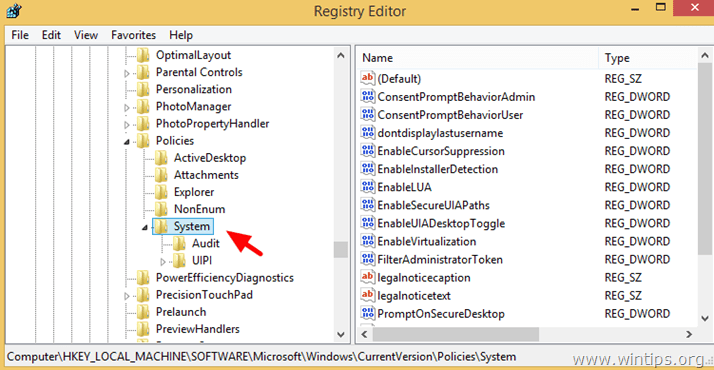
4. Kaksoisnapsauta oikeanpuoleisessa ruudussa osoitteessa Ota LUA käyttöön DWORD-arvo.
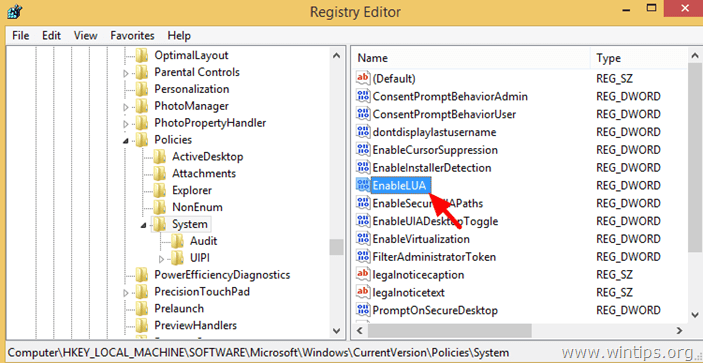
5. Muuta arvotiedot arvosta 1 (yksi) arvoon 0 (nolla) ja napsauta OK kun valmis.*
* Merkintä: Aseta arvoksi 1 (yksi) aina, kun haluat ottaa UAC: n uudelleen käyttöön Windowsissa.
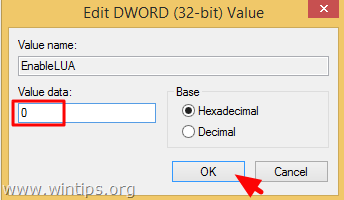
6. Sulje rekisterieditori ja uudelleenkäynnistää Sinun tietokoneesi.
Olet valmis!